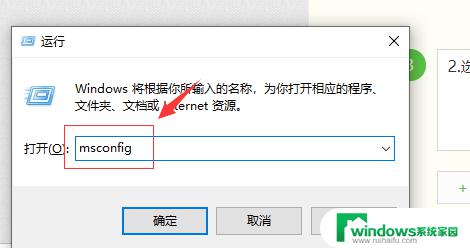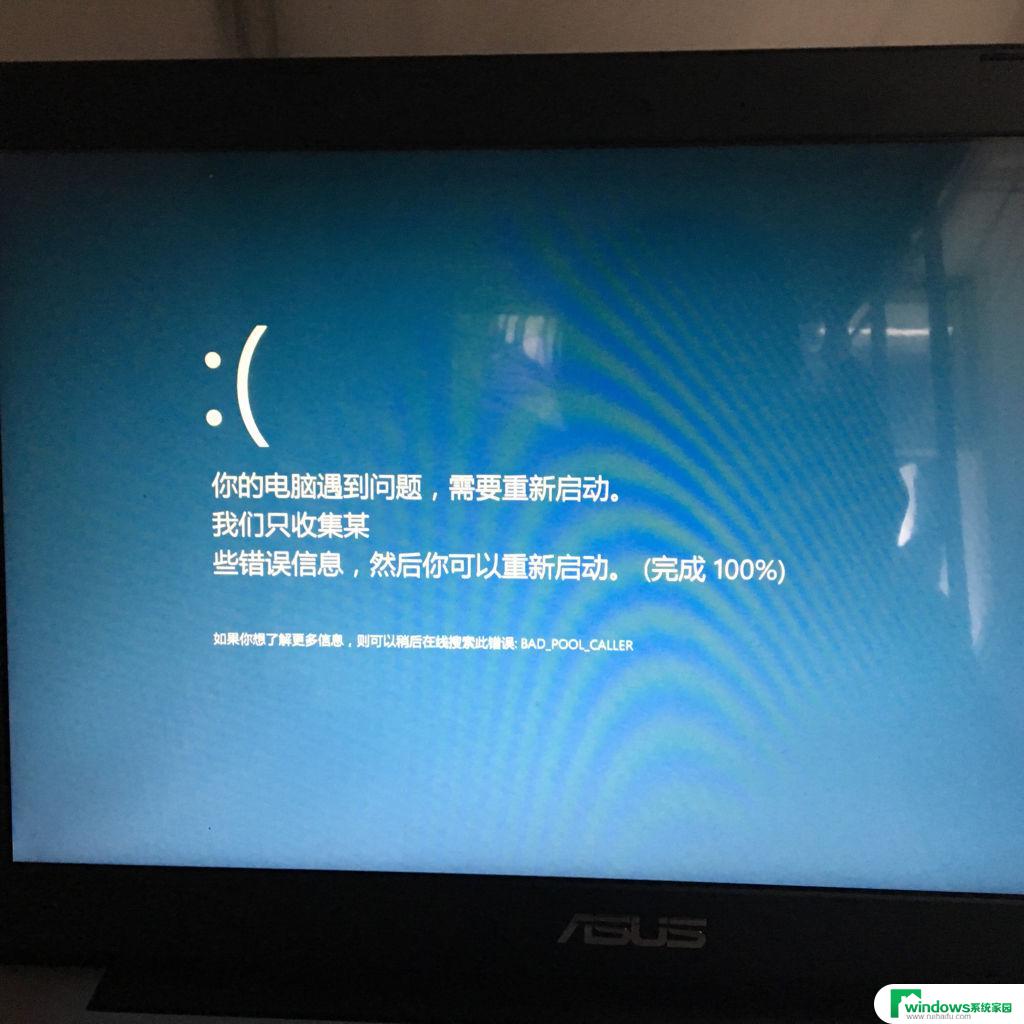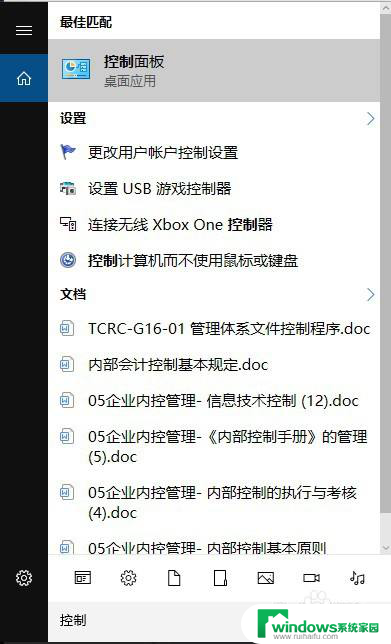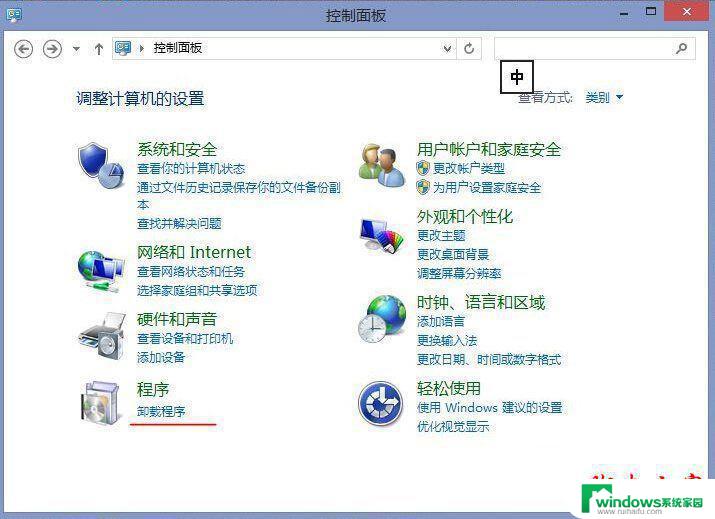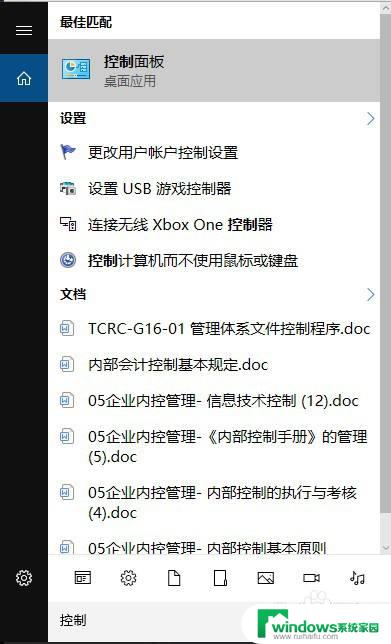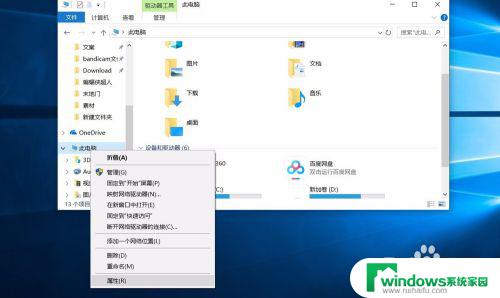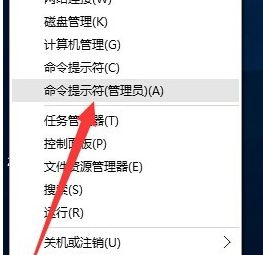win10需要重启 Win10电脑遇到问题需要重新启动怎么解决
win10需要重启,当我们使用Win10电脑时,可能会遇到一些问题需要重新启动电脑来解决,而重新启动电脑在某些情况下可能会导致用户的不便和数据的丢失。我们需要了解一些解决问题的方法,以便在遇到困扰时能够快速而有效地解决。本文将介绍一些常见的问题以及相应的解决方案,以帮助我们更好地应对Win10电脑出现问题需要重新启动的情况。
具体方法:
1.在Windows10桌面,右键点击桌面上左下角的“开始”按钮。在弹出菜单中选择“运行”菜单项。
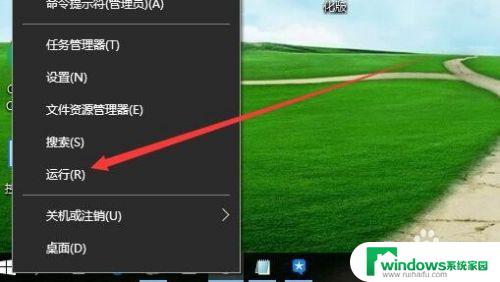
2.在打开的Windows10运行窗口中,输入命令msconfig。然后点击确定按钮。
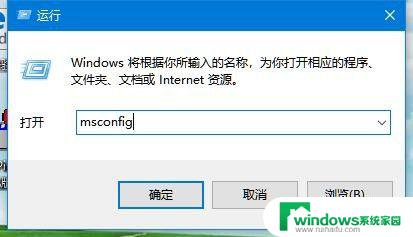
3.这时就会打开Windows10的系统配置窗口,在常规窗口中选中“诊断启动”一项
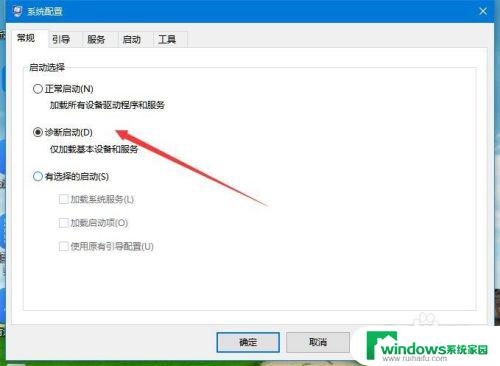
4.接着点击上面的“服务”选项卡。
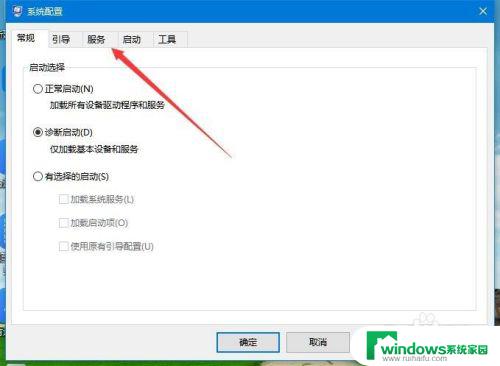
5.在打开的服务窗口中,勾选下面的“隐藏所有Microsoft服务”前的复选框
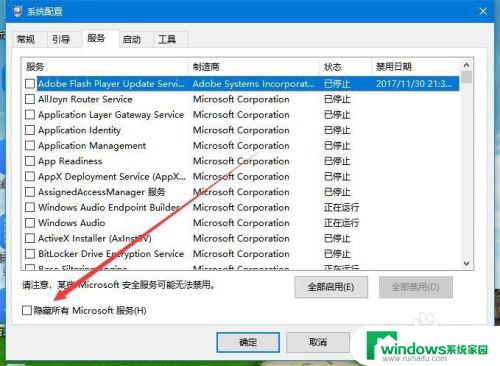
6.接着选中剩余正在运行服务项前面的复选框,然后点击右下角的“全部禁用”按钮
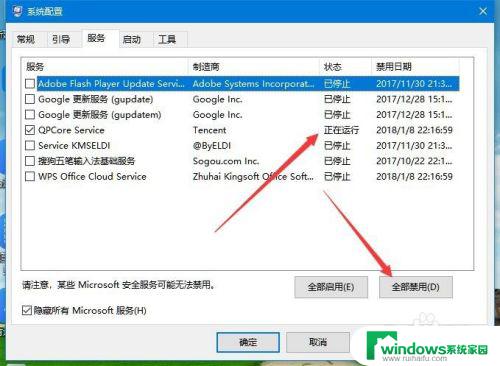
7.接着在Windows10桌面任务栏点击右键,在弹出菜单中选择“任务管理器”菜单项。
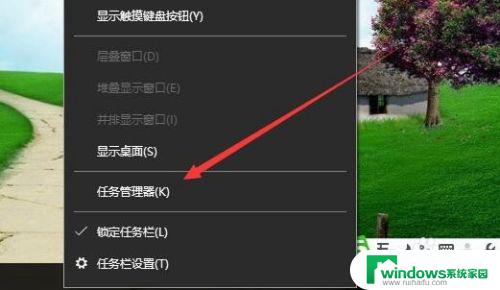
8.这时会打开Windows10的任务管理器窗口,点击上面的“启动”选项卡。
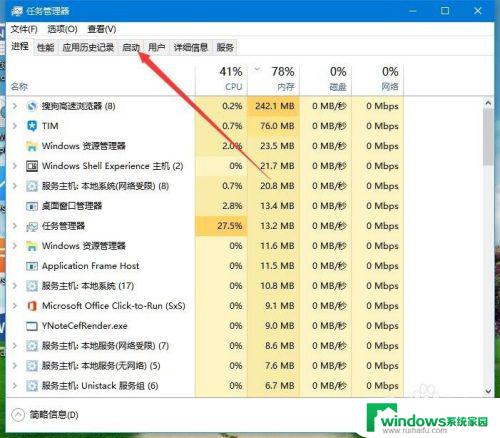
9.右键点击随机启动的应用,在弹出菜单中选择“禁用”菜单项。最后点击点确定按钮,重新启动计算机后。再试一下,一般可以解决遇到问题需重新启动的问题了。
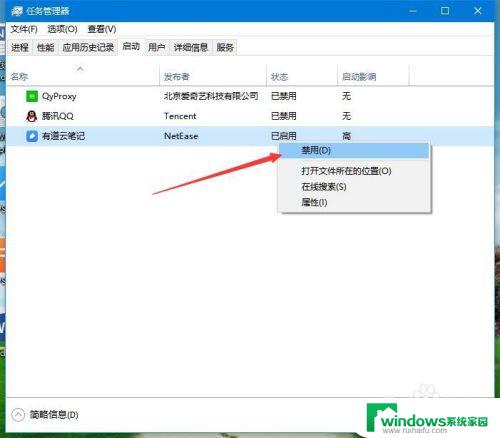
这就是win10需要重启的全部内容,如果您遇到这种情况,可以按照这些步骤进行解决,希望这能帮助到您。